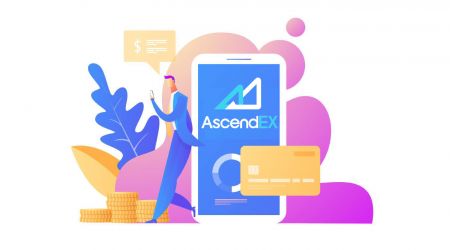कसरी साइन अप गर्ने र AscendEX मा जम्मा गर्ने
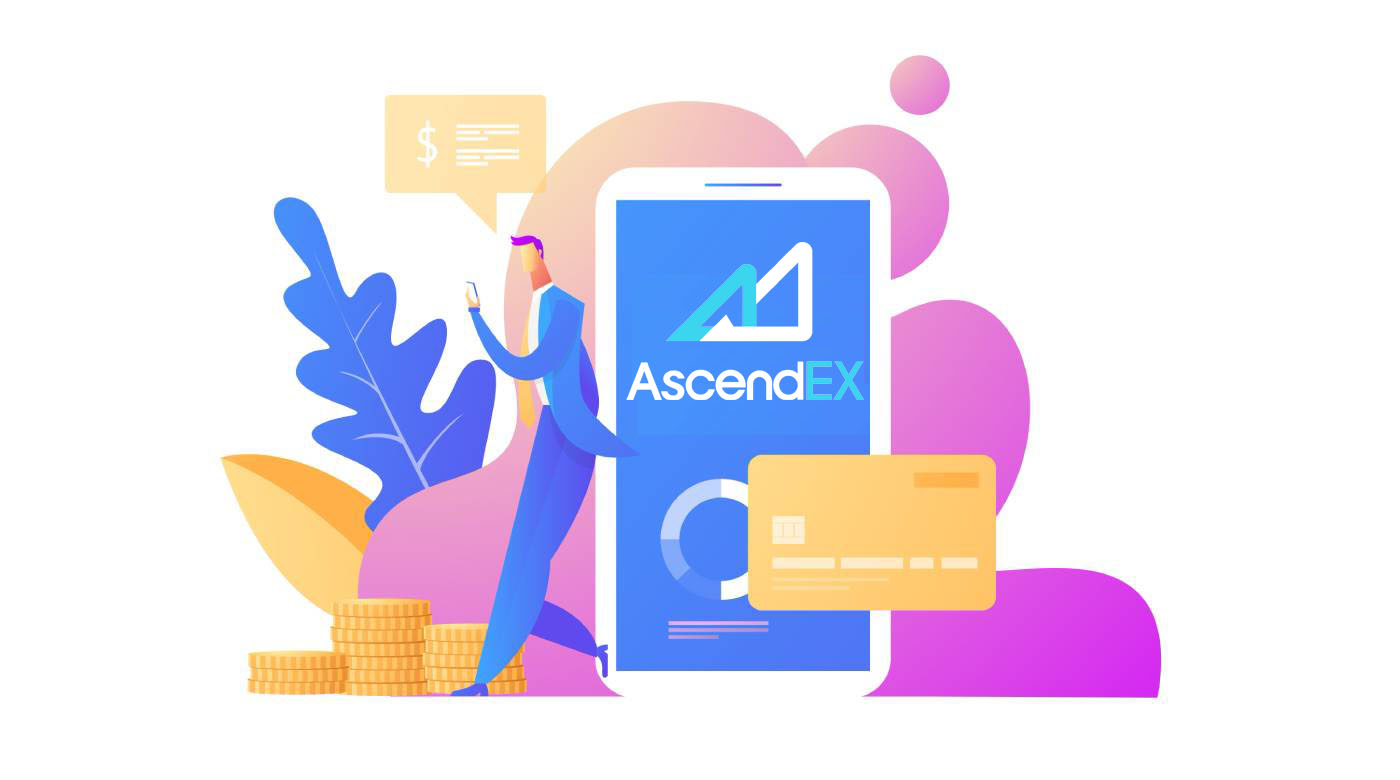
AscendEX मा कसरी साइन अप गर्ने
AscendEX खाता 【PC】 कसरी साइन अप गर्ने
इमेल ठेगानाको साथ साइन अप गर्नुहोस्
1. AscendEX आधिकारिक वेबसाइट भ्रमण गर्न ascendex.com प्रविष्ट गर्नुहोस्। साइन अप पृष्ठको
लागि माथिल्लो दायाँ कुनामा [साइन अप] मा क्लिक गर्नुहोस्। 2. साइन अप पृष्ठमा, [ इमेल ] मा क्लिक गर्नुहोस्, आफ्नो इमेल ठेगाना प्रविष्ट गर्नुहोस्, देश/क्षेत्र चयन गर्नुहोस्, पासवर्ड सेट गर्नुहोस् र पुष्टि गर्नुहोस्, निमन्त्रणा कोड प्रविष्ट गर्नुहोस् (वैकल्पिक); पढ्नुहोस् र सेवाका सर्तहरूमा सहमत हुनुहोस् , आफ्नो इमेल ठेगाना प्रमाणित गर्न
[ Next ] मा क्लिक गर्नुहोस्। 3. सुरक्षा प्रमाणीकरण पृष्ठमा, तपाईंको मेलबक्समा पठाइएको इमेल प्रमाणिकरण कोड प्रविष्ट गर्नुहोस् र [ पुष्टि गर्नुहोस्

] आफ्नो फोन नम्बर थप्न (तपाईं यसलाई पछि थप्न सक्नुहुन्छ)।

त्यस पछि, तपाईंले फोन प्रमाणीकरण पृष्ठ देख्नुहुनेछ, यदि तपाईं यसलाई पछि थप्न चाहनुहुन्छ भने, "अहिलेको लागि छोड्नुहोस्" मा क्लिक गर्नुहोस्।

अब तपाईं व्यापार सुरु गर्न लग इन गर्न सक्षम हुनुहुन्छ!

फोन नम्बरको साथ साइन अप गर्नुहोस्
1. AscendEX आधिकारिक वेबसाइट भ्रमण गर्न ascendex.com प्रविष्ट गर्नुहोस्। साइन अप पृष्ठको लागि माथिल्लो दायाँ कुनामा [ साइन अप ] मा क्लिक गर्नुहोस्। 2. साइन अप पृष्ठमा, [ फोन ] मा क्लिक गर्नुहोस्, आफ्नो फोन नम्बर प्रविष्ट गर्नुहोस्, पासवर्ड सेट गर्नुहोस् र पुष्टि गर्नुहोस्, निमन्त्रणा कोड प्रविष्ट गर्नुहोस् (वैकल्पिक); पढ्नुहोस् र सेवाका सर्तहरूमा सहमत हुनुहोस् , आफ्नो फोन नम्बर प्रमाणित गर्न [ Next ] मा क्लिक गर्नुहोस् । 3. सुरक्षा प्रमाणीकरण पृष्ठमा , तपाईंको फोनमा पठाइएको प्रमाणिकरण कोड प्रविष्ट गर्नुहोस्, र इमेल ठेगाना बाँध्न [ पुष्टि गर्नुहोस् ] मा क्लिक गर्नुहोस् (तपाईंले यसलाई पछि बाँध्न सक्नुहुन्छ)।


अब तपाईं व्यापार सुरु गर्न लग इन गर्न सक्षम हुनुहुन्छ!
AscendEX खाता 【APP】 कसरी साइन अप गर्ने
AscendEX एप मार्फत साइन अप गर्नुहोस्
1. तपाईंले डाउनलोड गर्नुभएको AscendEX एप खोल्नुहोस्, साइन अप पृष्ठको
माथिल्लो बायाँ कुनामा रहेको प्रोफाइल आइकनमा क्लिक गर्नुहोस्। 
2. तपाईं इमेल ठेगाना वा फोन नम्बर संग दर्ता गर्न सक्नुहुन्छ । उदाहरणका लागि, इमेल दर्ताको लागि, देश/क्षेत्र चयन गर्नुहोस्, इमेल ठेगाना प्रविष्ट गर्नुहोस्, पासवर्ड सेट गर्नुहोस् र पुष्टि गर्नुहोस्, निमन्त्रणा कोड प्रविष्ट गर्नुहोस् (वैकल्पिक)। पढ्नुहोस् र सेवाका सर्तहरूमा सहमत हुनुहोस्, आफ्नो इमेल ठेगाना प्रमाणित गर्न [ साइन अप] मा क्लिक गर्नुहोस्।

3. तपाईंको मेलबक्समा पठाइएको इमेल प्रमाणिकरण कोड प्रविष्ट गर्नुहोस् र आफ्नो फोन नम्बर थप्नुहोस् (तपाईं यसलाई पछि थप्न सक्नुहुन्छ)। अब तपाईं व्यापार सुरु गर्न लग इन गर्न सक्षम हुनुहुन्छ!

मोबाइल वेब (H5) मार्फत साइन अप गर्नुहोस्
1. AscendEX आधिकारिक वेबसाइट भ्रमण गर्न ascendex.com प्रविष्ट गर्नुहोस्। साइन अप पृष्ठको लागि [ साइन अप ] मा क्लिक गर्नुहोस्। 2. तपाईं इमेल ठेगाना वा फोन नम्बर संग दर्ता गर्न सक्नुहुन्छ । फोन नम्बर दर्ताको लागि, [ फोन ] मा क्लिक गर्नुहोस् , आफ्नो फोन नम्बर प्रविष्ट गर्नुहोस्, पासवर्ड सेट गर्नुहोस् र पुष्टि गर्नुहोस्, निमन्त्रणा कोड प्रविष्ट गर्नुहोस् (वैकल्पिक); पढ्नुहोस् र सेवाका सर्तहरूमा सहमत हुनुहोस्, आफ्नो फोन नम्बर प्रमाणित गर्न [अर्को] मा क्लिक गर्नुहोस्। 3. तपाईको फोनमा पठाइएको प्रमाणिकरण कोड प्रविष्ट गर्नुहोस् र [ Next ] मा क्लिक गर्नुहोस्। 4. एउटा इमेल ठेगाना बाँध्नुहोस् (तपाईं यसलाई पछि बाँध्न सक्नुहुन्छ)। अब तपाईं व्यापार सुरु गर्न लग इन गर्न सक्षम हुनुहुन्छ!



AscendEX iOS एप डाउनलोड गर्नुहोस्
ट्रेडिंग प्लेटफर्मको मोबाइल संस्करण यसको वेब संस्करण जस्तै हो। फलस्वरूप, त्यहाँ व्यापार र कोष स्थानान्तरण संग कुनै समस्या हुनेछैन। यसबाहेक, IOS को लागि AscendEX ट्रेडिंग एप अनलाइन ट्रेडिङको लागि उत्तम एप मानिन्छ। यसैले, यो स्टोर मा एक उच्च मूल्याङ्कन छ।1. AscendEX आधिकारिक वेबसाइट भ्रमण गर्न आफ्नो ब्राउजरमा ascendex.com प्रविष्ट गर्नुहोस्। तल [ डाउनलोड गर्नुहोस् ] मा क्लिक गर्नुहोस् ।

2. [एप स्टोर] मा क्लिक गर्नुहोस् र डाउनलोड पूरा गर्न निर्देशनहरू पालना गर्नुहोस्।

साथै, तपाइँ सिधै निम्न लिङ्क वा QR कोड मार्फत डाउनलोड गर्न सक्नुहुन्छ।
लिङ्क: https://m.ascendex.com/static/guide/download.html
QR कोड:

AscendEX एन्ड्रोइड एप डाउनलोड गर्नुहोस्
एन्ड्रोइडका लागि AscendEX ट्रेडिंग एप अनलाइन ट्रेडिङको लागि उत्तम एप मानिन्छ। तसर्थ, यो स्टोर मा एक उच्च मूल्याङ्कन छ। त्यहाँ पनि व्यापार र कोष स्थानान्तरण मा कुनै समस्या हुनेछैन।1. AscendEX आधिकारिक वेबसाइट भ्रमण गर्न आफ्नो ब्राउजरमा ascendex.com प्रविष्ट गर्नुहोस्। तल [ डाउनलोड गर्नुहोस् ] मा क्लिक गर्नुहोस् ।

2. तपाईं [ Google Play ] वा [ तत्काल डाउनलोड ] मार्फत डाउनलोड गर्न सक्नुहुन्छ। यदि तपाइँ एप छिटो डाउनलोड गर्न चाहनुहुन्छ भने [ तत्काल डाउनलोड ] मा क्लिक गर्नुहोस् (सिफारिस गरिएको)।

3. मा क्लिक गर्नुहोस् [तुरुन्तै डाउनलोड गर्नुहोस्]।

4. आवश्यक भएमा सेटिङ अपडेट गर्नुहोस् र [स्थापना गर्नुहोस्] मा क्लिक गर्नुहोस्।

5. स्थापना पूरा हुनको लागि पर्खनुहोस्। त्यसपछि तपाईं AscendEX एपमा साइन अप गर्न सक्नुहुन्छ र व्यापार सुरु गर्न लग इन गर्न सक्नुहुन्छ।
गुगल प्ले मार्फत कसरी डाउनलोड गर्ने?
1. आफ्नो ब्राउजर मार्फत Google Play खोज्नुहोस् र [अहिले डाउनलोड गर्नुहोस्] मा क्लिक गर्नुहोस् (यदि तपाइँसँग पहिले नै एप छ भने यो चरण छोड्नुहोस्)।

२. आफ्नो फोनमा गुगल प्ले एप खोल्नुहोस्।

3. साइन अप गर्नुहोस् वा आफ्नो Google खातामा लग इन गर्नुहोस्, र स्टोरमा [AscendEX] खोज्नुहोस्।

4. डाउनलोड पूरा गर्न [स्थापना] मा क्लिक गर्नुहोस्। त्यसपछि तपाईं AscendEX एपमा साइन अप गर्न सक्नुहुन्छ र व्यापार सुरु गर्न लग इन गर्न सक्नुहुन्छ।
साथै, तपाइँ सिधै निम्न लिङ्क वा QR कोड मार्फत डाउनलोड गर्न सक्नुहुन्छ।
लिङ्क: https://m.ascendex.com/static/guide/download.html
QR कोड:

AscendEX मोबाइल वेब संस्करण

यदि तपाईं AscendEX ट्रेडिंग प्लेटफर्मको मोबाइल वेब संस्करणमा व्यापार गर्न चाहनुहुन्छ भने, तपाईं सजिलैसँग गर्न सक्नुहुन्छ। सुरुमा, आफ्नो मोबाइल उपकरणमा आफ्नो ब्राउजर खोल्नुहोस्। त्यस पछि, "ascendex.com" खोज्नुहोस् र ब्रोकरको आधिकारिक वेबसाइटमा जानुहोस्। तिमी यहाँ छौ! अब तपाइँ प्लेटफर्मको मोबाइल वेब संस्करणबाट व्यापार गर्न सक्षम हुनुहुनेछ। ट्रेडिंग प्लेटफर्मको मोबाइल वेब संस्करण यसको नियमित वेब संस्करण जस्तै हो। फलस्वरूप, त्यहाँ व्यापार र कोष स्थानान्तरण संग कुनै समस्या हुनेछैन।
दर्ताका लागि सोधिने प्रश्नहरू
के मैले फोन वा इमेल मार्फत खाता दर्ता गर्दा बाध्यकारी चरण छोड्न सक्छु?
हो। यद्यपि, AscendEX दृढताका साथ सिफारिस गर्दछ कि प्रयोगकर्ताहरूले उनीहरूको फोन र इमेल ठेगाना बाँध्न्छन् जब उनीहरूले सुरक्षा बढाउन खाता दर्ता गर्छन्। प्रमाणित खाताहरूको लागि, दुई-चरण प्रमाणिकरण सक्रिय हुनेछ जब प्रयोगकर्ताहरूले तिनीहरूको खाताहरूमा लग इन गर्छन् र तिनीहरूको खाताहरू बन्द भएका प्रयोगकर्ताहरूको लागि खाता पुन: प्राप्तिको लागि प्रयोग गर्न सकिन्छ।
यदि मैले मेरो खातामा हालको फोन हराएको छु भने के म नयाँ फोन बाँध्न सक्छु?
हो। प्रयोगकर्ताहरूले आफ्नो खाताबाट पुरानो फोन अनबाइन्ड गरेपछि नयाँ फोन बाइन्ड गर्न सक्छन्। पुरानो फोन अनबाइन्ड गर्न, त्यहाँ दुई तरिकाहरू छन्:
- आधिकारिक अनबाइन्डिङ: कृपया निम्न जानकारी प्रदान गर्दै [email protected] मा ईमेल पठाउनुहोस्: साइनअप फोन, देश, ID कागजातको अन्तिम 4-नम्बरहरू।
- यो आफैलाई अनबाइन्डिङ गर्नुहोस्: कृपया AscendEX को आधिकारिक वेबसाइटमा जानुहोस् र आफ्नो पीसीमा प्रोफाइल आइकन - [खाता सुरक्षा] मा क्लिक गर्नुहोस् वा आफ्नो एपमा प्रोफाइल आइकन - [सुरक्षा सेटिङ] मा क्लिक गर्नुहोस्।
यदि मैले मेरो खातामा हालको इमेल गुमाएको छु भने के म नयाँ इमेल बाँध्न सक्छु?
यदि प्रयोगकर्ताको इमेल अब पहुँचयोग्य छैन भने, तिनीहरूले आफ्नो इमेल अनबाइन्ड गर्न निम्न दुई विधिहरू मध्ये एउटा प्रयोग गर्न सक्छन्:
- आधिकारिक अनबाइन्डिङ
आईडी कागजात पुष्टिकरण फोटोमा निम्न जानकारी सहितको टिप्पणी भएको प्रयोगकर्ता समावेश हुनुपर्छ: इमेल खातामा बाँधिएको ठेगाना, मिति, इमेल रिसेट गर्नको लागि आवेदन र यसको कारणहरू, र "मेरो इमेल रिसेट गर्दा खाता सम्पत्तिको कुनै पनि सम्भावित हानिको लागि AscendEX जिम्मेवार छैन।"
- यो आफैलाई अनबाइन्डिङ गर्नुहोस्: प्रयोगकर्ताहरूले AscendEX को आधिकारिक वेबसाइटमा जानुपर्छ र आफ्नो पीसीमा प्रोफाइल आइकन - [खाता सुरक्षा] मा क्लिक गर्नुहोस् वा एपमा प्रोफाइल आइकन - [सुरक्षा सेटिङ] मा क्लिक गर्नुहोस्।
के म मेरो साइनअप फोन वा इमेल रिसेट गर्न सक्छु?
हो। प्रयोगकर्ताहरूले AscendEX को आधिकारिक वेबसाइटमा गएर आफ्नो PC मा प्रोफाइल आइकन - [खाता सुरक्षा] मा क्लिक गर्न सक्छन् वा साइनअप फोन वा इमेल रिसेट गर्न एपमा प्रोफाइल आइकन - [सुरक्षा सेटिङ] मा क्लिक गर्न सक्छन्।
यदि मैले मेरो फोनबाट प्रमाणिकरण कोड प्राप्त गरेन भने मैले के गर्नुपर्छ?
प्रयोगकर्ताहरूले यो समस्या समाधान गर्न निम्न पाँच विधिहरू पनि प्रयास गर्न सक्छन्:
- प्रयोगकर्ताहरूले प्रविष्ट गरेको फोन नम्बर सही छ भनी सुनिश्चित गर्नुपर्छ। फोन नम्बर साइनअप फोन नम्बर हुन आवश्यक छ।
- प्रयोगकर्ताहरूले उनीहरूले [पठाउनुहोस्] बटन क्लिक गरेका छन् भनेर सुनिश्चित गर्नुपर्छ।
- प्रयोगकर्ताहरूले आफ्नो मोबाइल फोनमा सिग्नल छ र तिनीहरू डाटा प्राप्त गर्न सक्ने स्थानमा छन् भनी सुनिश्चित गर्नुपर्छ। थप रूपमा, प्रयोगकर्ताहरूले आफ्नो उपकरणहरूमा नेटवर्क पुन: सुरु गर्ने प्रयास गर्न सक्छन्।
- प्रयोगकर्ताहरूले सुनिश्चित गर्नुपर्छ कि AscendEX लाई तिनीहरूको मोबाइल फोन सम्पर्कहरू वा प्लेटफार्महरू एसएमएस ब्लक गर्न सक्ने अन्य कुनै सूचीमा रोकिएको छैन।
- प्रयोगकर्ताहरूले आफ्नो मोबाइल फोन रिस्टार्ट गर्न सक्छन्।
यदि मैले मेरो इमेलबाट प्रमाणिकरण कोड प्राप्त गरेन भने मैले के गर्नुपर्छ?
प्रयोगकर्ताहरूले यो समस्या समाधान गर्न निम्न पाँच विधिहरू प्रयास गर्न सक्छन्:
- प्रयोगकर्ताहरूले उनीहरूले प्रविष्ट गरेको इमेल ठेगाना सही साइनअप इमेल हो भनी सुनिश्चित गर्नुपर्छ।
- प्रयोगकर्ताहरूले उनीहरूले [पठाउनुहोस्] बटन क्लिक गरेका छन् भनेर सुनिश्चित गर्नुपर्छ।
- प्रयोगकर्ताहरूले आफ्नो नेटवर्कमा डाटा प्राप्त गर्न पर्याप्त संकेत छ भनी सुनिश्चित गर्नुपर्छ। थप रूपमा, प्रयोगकर्ताहरूले आफ्नो उपकरणहरूमा नेटवर्क पुन: सुरु गर्ने प्रयास गर्न सक्छन्
- प्रयोगकर्ताहरूले AscendEX लाई तिनीहरूको इमेल ठेगानाद्वारा अवरुद्ध गरिएको छैन र स्प्याम/रद्दी टोकरी खण्डमा छैन भनेर सुनिश्चित गर्नुपर्छ।
- प्रयोगकर्ताहरूले आफ्ना यन्त्रहरू पुनः सुरु गर्ने प्रयास गर्न सक्छन्।
AscendEX मा कसरी जम्मा गर्ने
AscendEX 【PC】 मा डिजिटल सम्पत्ति कसरी जम्मा गर्ने
तपाईं प्लेटफर्ममा जम्मा ठेगाना मार्फत AscendEX मा बाह्य प्लेटफर्महरू वा वालेटहरूबाट डिजिटल सम्पत्तिहरू जम्मा गर्न सक्नुहुन्छ। ठेगाना कसरी पत्ता लगाउने?
1. AscendEX आधिकारिक वेबसाइटमा जानुहोस्।

2. [My Asset] - [Cash Account]

मा क्लिक गर्नुहोस् 3. [Deposit] मा क्लिक गर्नुहोस्, र तपाईंले जम्मा गर्न चाहनुभएको टोकन चयन गर्नुहोस्। उदाहरणको रूपमा USDT लिनुहोस्:
- USDT चयन गर्नुहोस्
- सार्वजनिक चेन प्रकार चयन गर्नुहोस् (भिन्न चेन प्रकारका लागि शुल्कहरू फरक छन्)
- जम्मा ठेगाना प्रतिलिपि गर्न [प्रतिलिपि] क्लिक गर्नुहोस् र बाहिरी प्लेटफर्म वा वालेटमा निकासी ठेगाना फिल्डमा टाँस्नुहोस्। तपाईं पनि जम्मा गर्न QR कोड स्क्यान गर्न सक्नुहुन्छ

उदाहरणको रूपमा XRP को निक्षेप लिनुहोस्। XRP चयन गर्नुहोस्, अगाडि बढ्न [पुष्टि] मा क्लिक गर्नुहोस्।

5. ट्याग र जम्मा ठेगाना दुबै प्रतिलिपि गर्नुहोस् र बाहिरी प्लेटफर्म वा वालेटमा फिर्ता ठेगाना क्षेत्रमा टाँस्नुहोस्।

6. [निक्षेप इतिहास] अन्तर्गत जम्मा जाँच गर्नुहोस्।

7. यदि तपाईंसँग हाल कुनै पनि डिजिटल सम्पत्ति छैन भने, कृपया PC मा ascendex.com मा जानुहोस् - [Fiat Payment] खरिद गर्न र व्यापार सुरु गर्न।

थप विवरणहरूको लागि, कृपया क्रेडिट/डेबिट कार्ड भुक्तानी समाधान लागू गर्न ascendex.com हेर्नुहोस्।
AscendEX 【APP】 मा डिजिटल सम्पत्ति कसरी जम्मा गर्ने
तपाईं प्लेटफर्ममा जम्मा ठेगाना मार्फत AscendEX मा बाह्य प्लेटफर्महरू वा वालेटहरूबाट डिजिटल सम्पत्तिहरू जम्मा गर्न सक्नुहुन्छ। ठेगाना कसरी पत्ता लगाउने?1. AscendEX एप खोल्नुहोस् र [ब्यालेन्स] मा क्लिक गर्नुहोस्।

2. [डिपोजिट] मा क्लिक गर्नुहोस्

3. तपाईंले जम्मा गर्न चाहनुभएको टोकन चयन गर्नुहोस्। उदाहरणको रूपमा USDT लिनुहोस्:
- USDT चयन गर्नुहोस्
- सार्वजनिक चेन प्रकार चयन गर्नुहोस् (भिन्न चेन प्रकारका लागि शुल्कहरू फरक छन्)
- जम्मा ठेगाना प्रतिलिपि गर्न र बाहिरी प्लेटफर्म वा वालेटमा निकासी ठेगाना फिल्डमा टाँस्न [कोपी ठेगाना] क्लिक गर्नुहोस्। तपाईं पनि जम्मा गर्न QR कोड स्क्यान गर्न सक्नुहुन्छ

उदाहरणको रूपमा XRP को जम्मा लिनुहोस्। अगाडि बढ्न [पुष्टि] मा क्लिक गर्नुहोस्।

5. ट्याग र जम्मा ठेगाना दुबै प्रतिलिपि गर्नुहोस् र बाहिरी प्लेटफर्म वा वालेटमा फिर्ता ठेगाना क्षेत्रमा टाँस्नुहोस्।

6. [इतिहास] अन्तर्गत जम्मा जाँच गर्नुहोस्।

7. यदि तपाईंसँग हाल कुनै पनि डिजिटल सम्पत्ति छैन भने, कृपया PC मा ascendex.com मा जानुहोस् - [Fiat Payment] खरिद गर्न र व्यापार सुरु गर्न।
थप विवरणहरूको लागि, कृपया क्रेडिट/डेबिट कार्ड भुक्तानी समाधान लागू गर्न ascendex.com हेर्नुहोस्।
Fiat भुक्तानीको लागि BANXA सँग क्रिप्टो कसरी किन्ने
AscendEX ले BANXA, MoonPay, इत्यादि लगायत फिएट भुक्तानी सेवा प्रदायकहरूसँग साझेदारी गरेको छ, जसले प्रयोगकर्ताहरूलाई BTC, ETH र थप ६० भन्दा बढी फिएट मुद्राहरू केही क्लिकहरूमा खरिद गर्न सुविधा दिन्छ।फिएट भुक्तानीको लागि BANXA प्रयोग गर्नका लागि निम्न चरणहरू छन्।
1. आफ्नो PC मा आफ्नो AscendEX खातामा लग इन गर्नुहोस् र होमपेजको माथिल्लो बायाँ कुनामा [Buy Crypto] मा क्लिक गर्नुहोस् ।

2. क्रिप्टो खरिद पृष्ठमा, तपाईंले किन्न चाहनुभएको डिजिटल सम्पत्तिहरू र भुक्तानीको लागि फियाट मुद्रा चयन गर्नुहोस् र फियाट मुद्राको कुल मूल्य प्रविष्ट गर्नुहोस्। सेवा प्रदायक र उपलब्ध भुक्तानी विधिको रूपमा BANXA चयन गर्नुहोस्। तपाईंको अर्डरको सबै जानकारी पुष्टि गर्नुहोस्: क्रिप्टो रकम र कुल फिएट मुद्रा मूल्य र त्यसपछि क्लिक गर्नुहोस् [जारी राख्नुहोस्]।

3. अस्वीकरण पढ्नुहोस् र सहमत हुनुहोस्, र त्यसपछि क्लिक गर्नुहोस् [पुष्टि गर्नुहोस्।]

प्रक्रिया जारी राख्नको लागि निम्न चरणहरू BANXAs वेबसाइटमा पूरा गर्न आवश्यक छ।
1. आफ्नो इमेल र मोबाइल नम्बर प्रविष्ट गर्नुहोस् र "पुष्टि गर्नुहोस्" मा क्लिक गर्नुहोस्।

2. SMS मार्फत पठाइएको कोड प्रविष्ट गरेर फोन नम्बर प्रमाणित गर्नुहोस् 3. पहिलो

पटक प्रयोगकर्ताहरूले पहिचान प्रमाणीकरण पूरा गर्न आवश्यक छ।

4. पहिचान प्रमाणीकरण पूरा गरेपछि, भुक्तानी गर्न कार्ड जानकारी प्रविष्ट गर्नुहोस्।

5. तपाईं BANXA मा अर्डर सन्दर्भहरू मार्फत आफ्नो भुक्तानी स्थिति पनि जाँच गर्न सक्नुहुन्छ। AscendEX वेबसाइटमा फर्कन "AscendEX मा फर्कनुहोस्" बटनमा क्लिक गर्नुहोस्। भुक्तानी अनुरोध स्वीकृतिमा, तपाईंले BANXA बाट पुष्टिकरण इमेल प्राप्त गर्नुहुनेछ। तपाइँले AscendEX बाट निक्षेप अधिसूचना इमेल पनि प्राप्त गर्नुहुनेछ एक पटक तपाइँको खरिद सम्पत्ति तपाइँको खातामा जम्मा गरिँदै छ खरिद पूरा भएपछि।

फिएट भुक्तानीको लागि सिम्प्लेक्सको साथ क्रिप्टो कसरी किन्ने
AscendEX ले सिम्प्लेक्स, MoonPay, आदि लगायतका फिएट भुक्तानी सेवा प्रदायकहरूसँग साझेदारी गरेको छ, जसले प्रयोगकर्ताहरूलाई BTC, ETH र थप ६० भन्दा बढी फियाट मुद्राहरू केही क्लिकहरूमा किन्नको लागि सुविधा प्रदान गरेको छ।
फिएट भुक्तानीको लागि सिम्प्लेक्स प्रयोग गर्नका लागि निम्न चरणहरू छन्।
1. आफ्नो PC मा आफ्नो AscendEX खातामा लग इन गर्नुहोस् र होमपेजको माथिल्लो बायाँ कुनामा [Buy Crypto] मा क्लिक गर्नुहोस् ।

2. क्रिप्टो खरिद पृष्ठमा, तपाईंले किन्न चाहनुभएको डिजिटल सम्पत्तिहरू र भुक्तानीको लागि फियाट मुद्रा चयन गर्नुहोस् र फियाट मुद्राको कुल मूल्य प्रविष्ट गर्नुहोस्। सेवा प्रदायक र उपलब्ध भुक्तानी विधिको रूपमा SIMPLEX चयन गर्नुहोस्। तपाईंको अर्डरको सबै जानकारी पुष्टि गर्नुहोस्: क्रिप्टो रकम र कुल फिएट मुद्रा मूल्य र त्यसपछि क्लिक गर्नुहोस् [जारी राख्नुहोस्]।

3. पढ्नुहोस् र अस्वीकरणमा सहमत हुनुहोस्, र त्यसपछि [पुष्टि गर्नुहोस्] क्लिक गर्नुहोस्।

प्रक्रिया जारी राख्न निम्न चरणहरू सिम्प्लेक्स वेबसाइटमा पूरा गर्न आवश्यक छ।
1. कार्ड जानकारी र व्यक्तिगत जानकारी प्रविष्ट गर्नुहोस्। हाल, सिम्प्लेक्सले भिसा र मास्टरकार्डद्वारा जारी क्रेडिट/डेबिट कार्डहरू स्वीकार गर्दछ।

2. आफ्नो इमेल प्रमाणित गर्न [प्रमाणित] मा क्लिक गर्नुहोस्।

पहिलो पटक प्रयोगकर्ताहरूले पहिलो चरणको रूपमा आफ्नो फोन नम्बर र इमेल प्रमाणित गर्न आवश्यक छ।

3. SMS मार्फत पठाइएको कोड प्रविष्ट गरेर फोन नम्बर प्रमाणित गर्नुहोस्।

4. अगाडि बढ्नको लागि "जारी राख्नुहोस्" बटनमा क्लिक गर्नुहोस्।

5. सिम्प्लेक्स आवश्यकता अनुसार आईडी प्रमाणिकरण पूरा गर्न कागजात (पासपोर्ट/ड्राइभर इजाजतपत्र/सरकारले जारी गरेको आईडी) अपलोड गर्नुहोस्।

6. पेश गरेपछि, तपाईंलाई सिम्प्लेक्सबाट एउटा इमेलद्वारा सूचित गरिनेछ कि तपाईंको भुक्तानी प्रक्रियामा छ। AscendEX वेबसाइटमा फर्कन "AscendEX मा फर्कनुहोस्" बटनमा क्लिक गर्नुहोस्।

7.भुक्तानी अनुरोध स्वीकृतिमा, तपाईंले सिम्प्लेक्सबाट पुष्टिकरण इमेल प्राप्त गर्नुहुनेछ। तपाइँले AscendEX बाट निक्षेप अधिसूचना इमेल पनि प्राप्त गर्नुहुनेछ एक पटक तपाइँको खरिद सम्पत्ति तपाइँको खातामा जम्मा गरिँदै छ खरिद पूरा भएपछि।

Fiat भुक्तानीको लागि पाराको साथ क्रिप्टो कसरी किन्ने
AscendEX ले mercuryo, MoonPay, आदि लगायतका फिएट भुक्तानी सेवा प्रदायकहरूसँग साझेदारी गरेको छ, जसले प्रयोगकर्ताहरूलाई BTC, ETH र थप ६० भन्दा बढी फियाट मुद्राहरू केही क्लिकहरूमा खरिद गर्न सुविधा दिन्छ।
फिएट भुक्तानीको लागि मर्क्यूरियो प्रयोग गर्नका लागि निम्न चरणहरू छन्।
1. आफ्नो PC मा आफ्नो AscendEX खातामा लग इन गर्नुहोस् र होमपेजको माथिल्लो बायाँ कुनामा [ क्रिप्टो किन्नुहोस् ] मा क्लिक गर्नुहोस् ।

2. क्रिप्टो खरिद पृष्ठमा, तपाईंले किन्न चाहनुभएको डिजिटल सम्पत्तिहरू र भुक्तानीको लागि फियाट मुद्रा चयन गर्नुहोस् र फियाट मुद्राको कुल मूल्य प्रविष्ट गर्नुहोस्। सेवा प्रदायक र उपलब्ध भुक्तानी विधिको रूपमा MERCURYO चयन गर्नुहोस्। तपाईंको अर्डरको सबै जानकारी पुष्टि गर्नुहोस्: क्रिप्टो रकम र कुल फिएट मुद्रा मूल्य र त्यसपछि क्लिक गर्नुहोस् [जारी राख्नुहोस्]।

3. पढ्नुहोस् र अस्वीकरणमा सहमत हुनुहोस्, र त्यसपछि क्लिक गर्नुहोस् [पुष्टि गर्नुहोस्।]

प्रक्रिया जारी राख्नको लागि निम्न चरणहरू mercuryos वेबसाइटमा पूरा गर्न आवश्यक छ।
1. तपाईंले सेवा सर्तहरूसँग सहमत हुन आवश्यक छ र किन्नुहोस् क्लिक गर्नुहोस्।

2. तपाईको फोन नम्बर टाइप गर्नुहोस् र तपाईको फोन नम्बर प्रमाणित गर्न फोनमा प्राप्त भएको प्रमाणिकरण कोड राख्नुहोस्।

3. आफ्नो इमेल इनपुट गर्नुहोस् र कोड पठाउनुहोस् क्लिक गर्नुहोस्। त्यसपछि तपाइँ यसलाई पुष्टि गर्न आफ्नो इमेल मा प्राप्त कोड सम्मिलित गर्न आवश्यक छ।

4. व्यक्तिगत जानकारी घुसाउनुहोस्, - पहिलो नाम, अन्तिम नाम र जन्म मिति - तपाईंको पहिचान कागजातमा लेखिएको रूपमा र पठाउनुहोस् क्लिक गर्नुहोस्।

5. कार्ड जानकारी भर्नुहोस् - कार्ड नम्बर, म्याद समाप्ति मिति, क्यापिटल अक्षरहरू सहित कार्डधारकको नाम र किन्नुहोस् क्लिक गर्नुहोस्।
Mercuryo ले केवल भिसा र मास्टरकार्ड स्वीकार गर्दछ: भर्चुअल, डेबिट र क्रेडिट कार्डहरू। तपाईंको बैंक कार्ड मान्य छ कि छैन भनी जाँच गर्न Mercuryo ले 1 EUR होल्ड गर्छ र तुरुन्तै अनहोल्ड गर्छ।

6. सुरक्षा पुष्टिकरणको लागि कोड प्रविष्ट गर्नुहोस्।

7. KYC पास
गर्नुहोस् तपाईंले आफ्नो देश चयन गर्न आवश्यक छ र नागरिकताको देशको आधारमा तपाईंले निम्न प्रकारका सरकारले जारी गरेको पहिचान कागजातहरू मध्ये एउटाको साथ तस्वीर र सेल्फी पठाउनु पर्छ:
A. राहदानी
B. राष्ट्रिय परिचय पत्र (दुबै तर्फ )
C. ड्राइभिङ लाइसेन्स

8. लेनदेन पूरा भयो
क्रिप्टो - लेनदेन पूरा हुने बित्तिकै, तपाईंले मर्क्यूरियोबाट लेनदेनका सबै विवरणहरू सहित, फिएट डेबिट गरिएको रकम, पठाइएको क्रिप्टोको रकम, लेनदेनको Mercuryo ID, टप-अप ठेगाना सहितको इमेल प्राप्त गर्नुहुन्छ। तपाइँले AscendEX बाट निक्षेप अधिसूचना इमेल पनि प्राप्त गर्नुहुनेछ एक पटक तपाइँको खरिद सम्पत्ति तपाइँको खातामा जम्मा गरिँदै छ खरिद पूरा भएपछि।
Fiat भुक्तानीको लागि MoonPay सँग क्रिप्टो कसरी किन्न सकिन्छ
AscendEX ले MoonPay, Simplex, आदि लगायतका फिएट भुक्तानी सेवा प्रदायकहरूसँग साझेदारी गरेको छ, जसले प्रयोगकर्ताहरूलाई BTC, ETH र थप ६० भन्दा बढी फियाट मुद्राहरू केही क्लिकहरूमा किन्नको लागि सुविधा दिएको छ।
Fiat भुक्तानीको लागि MoonPay प्रयोग गर्नका लागि निम्न चरणहरू छन्।
1. आफ्नो PC मा आफ्नो AscendEX खातामा लग इन गर्नुहोस् र होमपेजको माथिल्लो बायाँ कुनामा [Buy Crypto] मा क्लिक गर्नुहोस् ।

2. क्रिप्टो खरिद पृष्ठमा, तपाईंले किन्न चाहनुभएको डिजिटल सम्पत्तिहरू र भुक्तानीको लागि फियाट मुद्रा चयन गर्नुहोस् र फियाट मुद्राको कुल मूल्य प्रविष्ट गर्नुहोस्। सेवा प्रदायक र उपलब्ध भुक्तानी विधिको रूपमा MOONPAY चयन गर्नुहोस् । तपाईंको अर्डरको सबै जानकारी पुष्टि गर्नुहोस्: क्रिप्टो रकम र कुल फिएट मुद्रा मूल्य र त्यसपछि क्लिक गर्नुहोस् [जारी राख्नुहोस्]।

3. पढ्नुहोस् र अस्वीकरणमा सहमत हुनुहोस्, र त्यसपछि [पुष्टि गर्नुहोस्] क्लिक गर्नुहोस्।

प्रक्रिया जारी राख्नको लागि MoonPays वेबसाइटमा निम्न चरणहरू पूरा गर्न आवश्यक छ।
1. आफ्नो वालेट ठेगाना प्रविष्ट गर्नुहोस्।

2. MoonPay खाता सिर्जना गर्न इमेल ठेगाना प्रविष्ट गर्नुहोस्। तपाईंले इमेल मार्फत प्राप्त गर्नुभएको प्रमाणिकरण कोड प्रविष्ट गरेर आफ्नो इमेल प्रमाणित गर्नुहोस्। MoonPay को प्रयोगका सर्तहरू र गोपनीयता नीति पढ्नुहोस् र सहमत हुनुहोस्। त्यसपछि [जारी राख्नुहोस्] मा क्लिक गर्नुहोस्

3. आफ्नो आधारभूत विवरणहरू प्रविष्ट गर्नुहोस्, जस्तै तपाईंको नाम, जन्म मिति र राष्ट्रियता, आदि। त्यसपछि [जारी राख्नुहोस्] क्लिक गर्नुहोस्।

4. आफ्नो भुक्तानी प्रक्रिया गर्न बिलिङ ठेगाना(es) प्रविष्ट गर्नुहोस्।

5. भुक्तानी विधि थप्नुहोस्।

6. आफ्नो कार्डको बिलिङ ठेगाना(हरू), सहर, हुलाक कोड, र देश प्रविष्ट गर्नुहोस्। त्यसपछि [जारी राख्नुहोस्] क्लिक गर्नुहोस्।

7. कार्ड नम्बर, म्याद सकिने मिति र कार्ड सुरक्षा कोड सहित आफ्नो कार्ड विवरणहरू प्रविष्ट गर्नुहोस्। त्यसपछि [जारी राख्नुहोस्] क्लिक गर्नुहोस्।

8. तपाईंको भुक्तानी विवरणहरू पुष्टि गर्नुहोस्, MoonPay को प्रयोगका सर्तहरू जाँच गर्नुहोस् र [Buy Now] मा क्लिक गर्नुहोस्।

9. यहाँ आफ्नो अर्डर जानकारी र स्थिति जाँच गर्नुहोस्।

10. पेस गरेपछि, तपाईंलाई MoonPay बाट एउटा इमेलद्वारा सूचित गरिनेछ कि तपाईंको भुक्तानी प्रक्रियामा छ। भुक्तानी अनुरोध स्वीकृतिमा, तपाईंले MoonPay बाट पुष्टिकरण इमेल प्राप्त गर्नुहुनेछ। तपाइँको खरिद गरिएको सम्पत्ति तपाइँको खातामा जम्मा भएपछि तपाइँ AscendEX बाट एक जम्मा सूचना इमेल पनि प्राप्त गर्नुहुनेछ।

FAQ
गन्तव्य ट्याग/मेमो/सन्देश भनेको के हो?
गन्तव्य ट्याग/मेमो/सन्देश भनेको वालेट ठेगानाभन्दा बाहिरको लेनदेन प्राप्तकर्तालाई पहिचान गर्न आवश्यक संख्याहरू मिलेर बनेको अतिरिक्त ठेगाना सुविधा हो।यहाँ किन यो आवश्यक छ:
व्यवस्थापनलाई सहज बनाउन, धेरै जसो व्यापारिक प्लेटफर्महरू (जस्तै AscendEX) ले सबै क्रिप्टो व्यापारीहरूलाई सबै प्रकारका डिजिटल सम्पत्तिहरू जम्मा गर्न वा फिर्ता लिनको लागि एउटा ठेगाना दिन्छ। तसर्थ, दिइएको लेनदेन कुन वास्तविक व्यक्तिगत खातामा तोक्न र क्रेडिट गर्नुपर्छ भनेर निर्धारण गर्न ट्याग/मेमो प्रयोग गरिन्छ।
यसलाई सरल बनाउनको लागि, ठेगाना प्रयोगकर्ताहरूले यी क्रिप्टोकरेन्सीहरू मध्ये एउटा पठाउँछन् जुन अपार्टमेन्ट भवनको ठेगानासँग बराबर हुन सक्छ। ट्याग/मेमोले अपार्टमेन्ट भवनमा कुन विशिष्ट अपार्टमेन्ट प्रयोगकर्ताहरू बस्छन् भनेर पहिचान गर्दछ।
नोट: यदि निक्षेप पृष्ठलाई ट्याग/मेमो/सन्देश जानकारी आवश्यक छ भने, प्रयोगकर्ताहरूले AscendEX मा जम्मा गर्दा ट्याग/मेमो/सन्देश प्रविष्ट गर्नुपर्छ। AscendEX बाट सम्पत्ति फिर्ता लिँदा प्रयोगकर्ताहरूले लक्षित ठेगानाको ट्याग नियमहरू पालना गर्न आवश्यक छ।
कुन क्रिप्टोकरन्सीहरूले गन्तव्य ट्याग प्रविधि प्रयोग गर्छन्?
AscendEX मा उपलब्ध निम्न क्रिप्टोकरन्सीहरूले गन्तव्य ट्याग प्रविधिको प्रयोग गर्दछ:
| क्रिप्टोकरेन्सी |
सुविधाको नाम |
| XRP |
ट्याग |
| XEM |
सन्देश |
| EOS |
मेमो |
| BNB |
मेमो |
| एटम |
मेमो |
| IOST |
मेमो |
| XLM |
मेमो |
| ABBC |
मेमो |
| ANKR |
मेमो |
| CHZ |
मेमो |
| रुने |
मेमो |
| SWINGBY |
मेमो |
जब प्रयोगकर्ताहरूले ती सम्पत्तिहरू जम्मा गर्छन् वा निकाल्छन्, उनीहरूले सम्बन्धित ट्याग/मेमो/सन्देशको साथ सही ठेगाना प्रदान गर्नुपर्छ। छुटेको, गलत वा बेमेल ट्याग/मेमो/सन्देश असफल लेनदेन हुन सक्छ र सम्पत्तिहरू पुन: प्राप्त गर्न सकिँदैन।
ब्लक पुष्टिकरण संख्या के हो?
पुष्टिकरण:
लेनदेन बिटकोइन नेटवर्कमा प्रसारित भएपछि, यो नेटवर्कमा प्रकाशित ब्लकमा समावेश हुन सक्छ। जब त्यो हुन्छ, यो लेनदेन एक ब्लक को गहिराई मा खनन गरिएको छ भनिन्छ। फेला परेको प्रत्येक पछिको ब्लकको साथ, गहिरो ब्लकहरूको संख्या एकले बढेको छ। दोहोरो खर्चबाट सुरक्षित हुनको लागि, लेनदेनलाई निश्चित संख्यामा ब्लकहरू गहिरो नभएसम्म पुष्टि भएको मान्नु हुँदैन।
पुष्टिकरण संख्या:
लेनदेन ६ ब्लक गहिरो नभएसम्म क्लासिक बिटकोइन ग्राहकले लेनदेनलाई "n/अपुष्ट" को रूपमा देखाउनेछ। Bitcoins लाई भुक्तानीको रूपमा स्वीकार गर्ने व्यापारीहरू र एक्सचेन्जहरूले कोषहरू पुष्टि नभएसम्म कति ब्लकहरू आवश्यक छन् भनेर आफ्नो थ्रेसहोल्ड सेट गर्न सक्छन्। धेरै जसो व्यापारिक प्लेटफर्महरू जसले दोहोरो खर्चबाट जोखिम वहन गर्दछ 6 वा बढी ब्लकहरू चाहिन्छ।
क्रेडिट नभएको निक्षेपसँग कसरी व्यवहार गर्ने
AscendEX मा जम्मा गरिएका सम्पत्तिहरू निम्न तीन चरणहरू पार गर्छन्:
1. प्रयोगकर्ताहरूले आफ्नो सम्पत्ति स्थानान्तरण गर्न चाहेको व्यापारिक प्लेटफर्ममा फिर्ताको अनुरोध सुरु गर्न आवश्यक छ। निकासी ट्रेडिङ प्लेटफर्ममा प्रमाणित हुनेछ।
2. त्यसपछि, लेनदेन blockchain मा पुष्टि हुनेछ। प्रयोगकर्ताहरूले ब्लकचेन ब्राउजरमा तिनीहरूको लेनदेन आईडी प्रयोग गरेर तिनीहरूको विशिष्ट टोकनको लागि पुष्टिकरण प्रक्रिया जाँच गर्न सक्छन्।
3. ब्लकचेनमा पुष्टि गरिएको र AscendEX खातामा जम्मा गरिएको जम्मालाई पूर्ण जम्मा मानिनेछ।
नोट: नेटवर्क भीड लेनदेन प्रक्रिया विस्तार गर्न सक्छ।
यदि जम्मा गरिएको छ तर अझै तपाइँको AscendEX खातामा जम्मा गरिएको छैन भने, तपाइँ लेनदेनको स्थिति जाँच गर्न निम्न चरणहरू लिन सक्नुहुन्छ:
1. तपाईंले आफ्नो सम्पत्ति फिर्ता लिएको प्लेटफर्मबाट आफ्नो कारोबार ID (TXID) प्राप्त गर्नुहोस् वा यदि तपाईंले फेला पार्न सक्नुहुन्न भने TXID को लागि प्लेटफर्म सोध्नुहोस्। एक TXID ले पुष्टि गर्दछ कि प्लेटफर्मले निकासी पूरा गरेको छ र सम्पत्तिहरू ब्लकचेनमा स्थानान्तरण गरिएको छ।
२. उपयुक्त ब्लकचेन ब्राउजर प्रयोग गरेर TXID सँग ब्लक पुष्टिकरण स्थिति जाँच गर्नुहोस्। यदि ब्लक पुष्टिकरण संख्या AscendEXs आवश्यकता भन्दा कम छ भने, कृपया धैर्य गर्नुहोस्। पुष्टिकरण संख्या आवश्यकता पूरा गर्दा तपाईंको जम्मा क्रेडिट हुनेछ।
3. यदि ब्लक पुष्टिकरणहरूको संख्याले AscendEX आवश्यकता पूरा गर्दछ तर जम्मा अझै पनि तपाईंको AscendEX खातामा जम्मा गरिएको छैन भने, कृपया ([email protected]) मा ग्राहक समर्थन इमेल गर्नुहोस् र निम्न जानकारी प्रदान गर्नुहोस्: तपाईंको AscendEX खाता, टोकन नाम, निक्षेप। रकम, र लेनदेन आईडी (TXID)।
कृपया ध्यान दिनुहोस्,
1. यदि TXID उत्पन्न गरिएको छैन भने, फिर्ता लिने प्लेटफर्मको साथ फिर्ता प्रक्रिया जाँच गर्नुहोस्।
2. नेटवर्क भीड हुँदा लेनदेन अधिक समय लाग्नेछ। यदि ब्लक पुष्टिकरण अझै प्रक्रियामा छ वा ब्लक पुष्टिकरण संख्या AscendEXs आवश्यकता भन्दा कम छ भने, कृपया धैर्य गर्नुहोस्।
3. कृपया लेनदेन जानकारी पुष्टि गर्नुहोस्, विशेष गरी तपाईंले AscendEX बाट प्रतिलिपि गर्नुभएको निक्षेप ठेगाना सम्पत्ति स्थानान्तरण गर्दा अनावश्यक सम्पत्ति हानिबाट बच्न। सधैं दिमागमा राख्नुहोस् कि ब्लकचेनमा हुने लेनदेनहरू अपरिवर्तनीय छन्।
उपयोगी लिङ्कहरू:
प्रयोगकर्ताहरूले निम्न ब्लकचेन ब्राउजरहरू प्रयोग गरेर TXID सँग आफ्नो ब्लक पुष्टिकरण स्थिति जाँच गर्न सक्छन्:
1. BTC ब्लकचेन ब्राउजर: https://btc.com/
2. ETH र ERC 20 टोकनहरू ब्लकचेन ब्राउजर: https://etherscan। io/
3. LTC ब्लकचेन ब्राउजर: https://chainz.cryptoid.info/ltc/
4. ETC ब्लकचेन ब्राउजर: http://gastracker.io/
5. BCH ब्लकचेन ब्राउजर: https://bch.btc.com/
6. XRP ब्लकचेन ब्राउजर:https://bithomp.com/explorer/
7. DOT ब्लकचेन ब्राउजर: https://polkascan.io/polkadot
8. TRX ब्लकचेन ब्राउजर: https://tronscan.org/#/
9. EOS ब्लकचेन ब्राउजर: https: // /eosflare.io/
10. DASH ब्लकचेन ब्राउजर: https://chainz.cryptoid.info/dash/
जम्मा गरिएको गलत सिक्का वा छुटेको मेमो/ट्याग
यदि तपाईंले आफ्नो AscendEX सिक्का ठेगानामा गलत सिक्का वा मेमो/ट्याग छुटेको छ भने:1.AscendEX ले सामान्यतया टोकन/सिक्का रिकभरी सेवा प्रदान गर्दैन।
2. यदि तपाईंले गलत रूपमा जम्मा गरिएका टोकनहरू/सिक्काहरूको परिणामको रूपमा महत्त्वपूर्ण नोक्सान भोग्नुभएको छ भने, AscendEX ले, हाम्रो विवेकमा, तपाईंको टोकनहरू/सिक्काहरू पुन: प्राप्ति गर्न मद्दत गर्न सक्छ। यो प्रक्रिया अत्यन्त जटिल छ र यसले महत्त्वपूर्ण लागत, समय र जोखिमको परिणाम हुन सक्छ।
3. यदि तपाइँ AscendEX लाई तपाइँको सिक्का पुन: प्राप्ति गर्न अनुरोध गर्न चाहानुहुन्छ भने, तपाइँले तपाइँको दर्ता गरिएको इमेल [email protected] मा इमेल पठाउनु पर्छ, मुद्दाको व्याख्या सहित、TXID(क्रिटिकल)、 तपाइँको राहदानी、हातमा राखिएको पासपोर्ट। AscendEX टोलीले गलत सिक्का पुन: प्राप्त गर्ने वा नगर्ने निर्णय गर्नेछ।
4. यदि तपाइँको सिक्का पुन: प्राप्त गर्न सम्भव थियो भने, हामीले वालेट सफ्टवेयर स्थापना वा स्तरवृद्धि गर्न आवश्यक पर्दछ, निजी कुञ्जीहरू निर्यात / आयात आदि। यी कार्यहरू सावधानीपूर्वक सुरक्षा अडिट अन्तर्गत अधिकृत कर्मचारीहरूले मात्र सञ्चालन गर्न सक्छन्। कृपया धैर्य गर्नुहोस् किनकि गलत सिक्का पुन: प्राप्त गर्न १ महिना भन्दा बढी लाग्न सक्छ।
किन टोकनहरू एक भन्दा बढी नेटवर्कमा जम्मा गर्न र फिर्ता लिन सकिन्छ?
किन टोकनहरू एक भन्दा बढी नेटवर्कमा जम्मा गर्न र फिर्ता लिन सकिन्छ?
एक प्रकारको सम्पत्ति विभिन्न चेनहरूमा घुमाउन सक्छ; यद्यपि, यसले ती चेनहरू बीच स्थानान्तरण गर्न सक्दैन। उदाहरणका लागि टेथर (USDT) लिनुहोस्। USDT निम्न नेटवर्कहरूमा प्रसारित हुन सक्छ: Omni, ERC20, र TRC20। तर USDT ती सञ्जालहरू बीच स्थानान्तरण गर्न सक्दैन, उदाहरणका लागि, ERC20 चेनमा USDT TRC20 चेनमा स्थानान्तरण गर्न सकिँदैन र यसको विपरीत। कृपया निश्चित गर्नुहोस् कि तपाईंले निक्षेप र निकासीको लागि कुनै पनि सम्भावित सेटलमेन्ट समस्याहरूबाट बच्नको लागि सही नेटवर्क चयन गर्नुभयो।
विभिन्न नेटवर्कहरूमा निक्षेप र निकासी बीच के भिन्नता छ?
मुख्य भिन्नताहरू हुन् कि लेनदेन शुल्क र लेनदेनको गति व्यक्तिगत नेटवर्कको स्थितिमा आधारित हुन्छ।

एक गैर-AscendEX ठेगानामा जम्मा गर्नुहोस्
AscendEX ले तपाईंको क्रिप्टो सम्पत्तिहरू प्राप्त गर्न सक्दैन यदि तिनीहरू गैर-AscendEX ठेगानाहरूमा जम्मा गरिएका छन्। हामी ब्लकचेन मार्फत लेनदेनको बेनामी सुविधाको कारणले ती सम्पत्तिहरू पुन: प्राप्त गर्न मद्दत गर्न सक्दैनौं।
के जम्मा वा निकासी शुल्क आवश्यक छ?
जम्मा गर्न कुनै शुल्क छैन। यद्यपि, AscendEX बाट सम्पत्ति फिर्ता लिँदा प्रयोगकर्ताहरूले शुल्क तिर्न आवश्यक छ। शुल्कले लेनदेन पुष्टि गर्ने खानी वा ब्लक नोडहरूलाई पुरस्कृत गर्नेछ। प्रत्येक लेनदेनको शुल्क विभिन्न टोकनहरूको वास्तविक-समय नेटवर्क स्थितिको विषय हो। कृपया फिर्ताको पृष्ठमा रिमाइन्डरको नोट लिनुहोस्।
त्यहाँ जम्मा सीमा छ?
हो त्यहाँ छ। विशिष्ट डिजिटल सम्पत्तिहरूको लागि, AscendEX ले न्यूनतम जम्मा रकम सेट गर्दछ।
प्रयोगकर्ताहरूले जम्मा रकम न्यूनतम आवश्यकता भन्दा बढी छ भनेर सुनिश्चित गर्न आवश्यक छ। यदि रकम आवश्यकता भन्दा कम छ भने प्रयोगकर्ताहरूले पपअप रिमाइन्डर देख्नेछन्। कृपया ध्यान दिनुहोस्, आवश्यकता भन्दा कम रकम भएको निक्षेप कहिले पनि जम्मा गरिने छैन, निक्षेप अर्डरले पूर्ण स्थिति देखाउँछ।